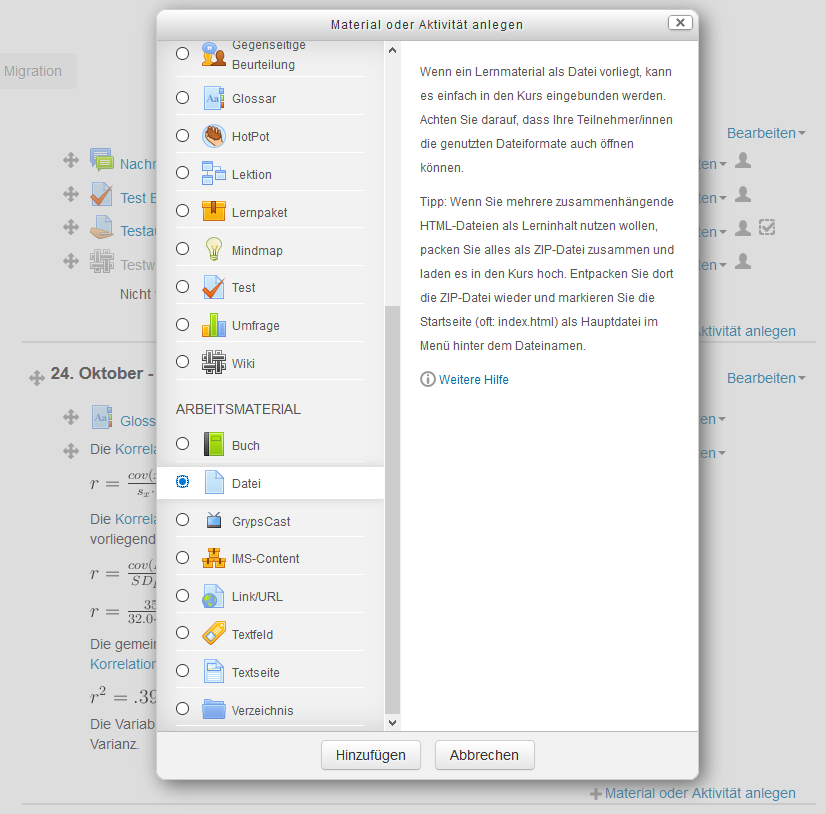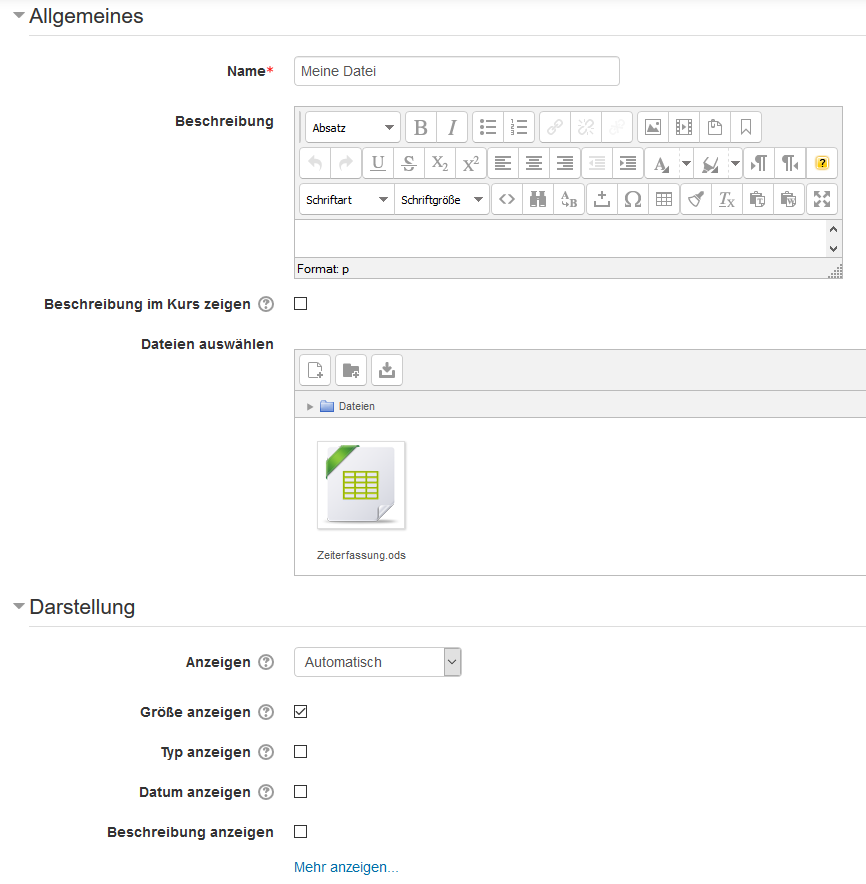Dateiupload
In dieser Anleitung erfahren Sie, wie Sie Ihrem Kurs Dateien hinzufügen können.
Schritt für Schritt
- Rufen Sie Ihren Kurs im Browser auf (sollten Sie diesen zuvor beantragt haben, finden Sie einen Direktlink in Ihrer Bestätigungsmail).
- Aktivieren Sie den Bearbeitungsmodus. Gehen Sie hierzu entweder im Block "Administration" auf den Menüpunkt "Bearbeiten einschalten" oder aktivieren Sie die gleichnamige Schaltfläche in der oberen rechten Ecke Ihres Bildschirms.
- Ziehen Sie eine oder mehrere beliebige Dateien (bspw. von Ihrem Desktop) via Drag&Drop in Ihren Browser und lassen Sie diese innerhalb des gewünschten Kursabschnitts los. Anschließend können Sie diese nach Belieben verschieben, ausblenden, umbenennen oder löschen. Alternativ können Sie Dateien auch über die Schaltfläche "Aktivität oder Material anlegen" im jeweiligen Abschnitt hinzufügen. Wählen Sie hierzu aus der angezeigten Liste das Dateimodul aus und folgen Sie den weiteren Anweisungen. Auf diese Weise können Sie zusätzliche Eigenschaften für den Umgang mit entsprechenden Dateien definieren.
Hinweise: Das Hinzufügen von Dateiordnern bzw. Dateisammlungen via Drag&Drop ist nicht möglich. Sollten Sie dennoch eine Ordnerstruktur abbilden wollen, nutzen Sie das Arbeitsmaterial "Verzeichnis" aus der Liste der verfügbaren Objekte. Diese Liste lässt sich jederzeit durch Betätigen der Schaltfläche "Material oder Aktivität anlegen" im gewünschten Kursabschnitt öffnen.